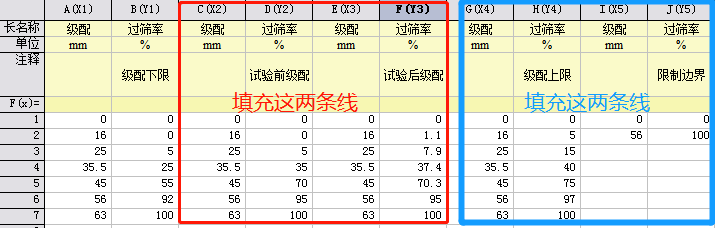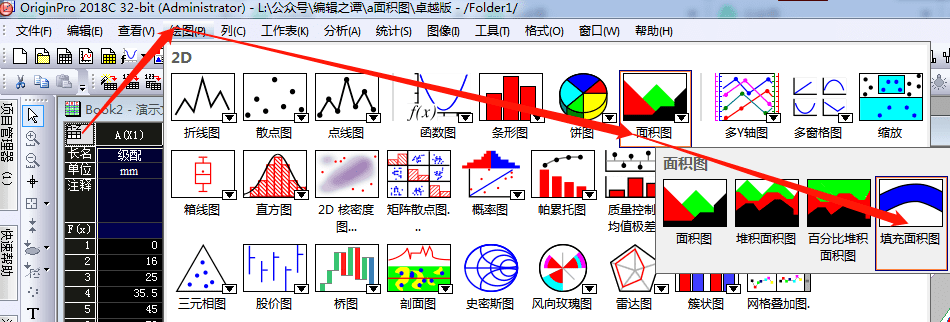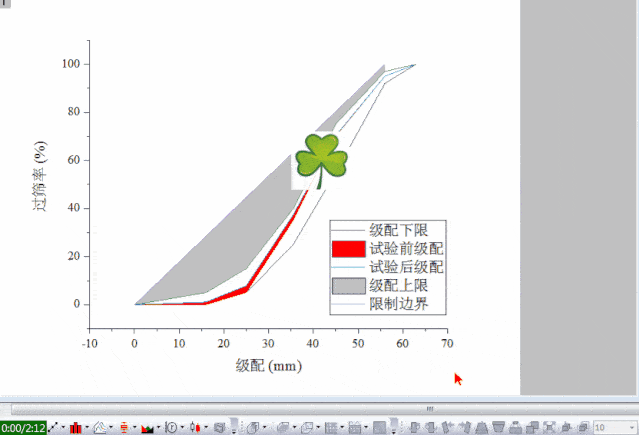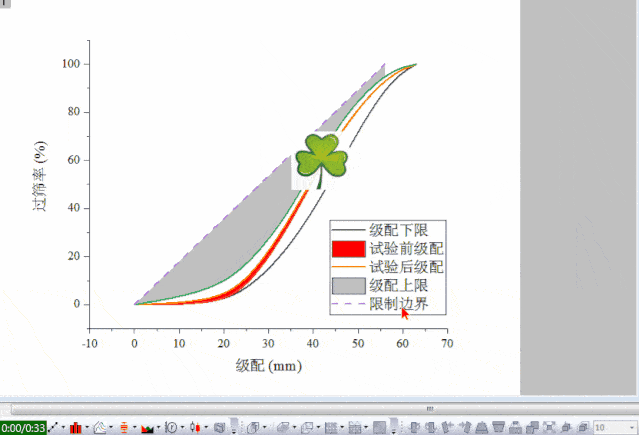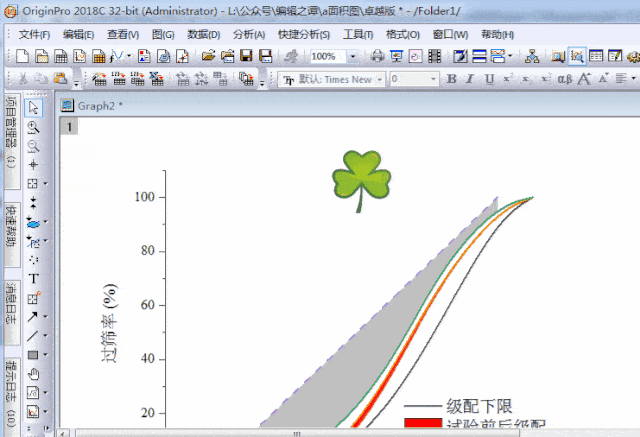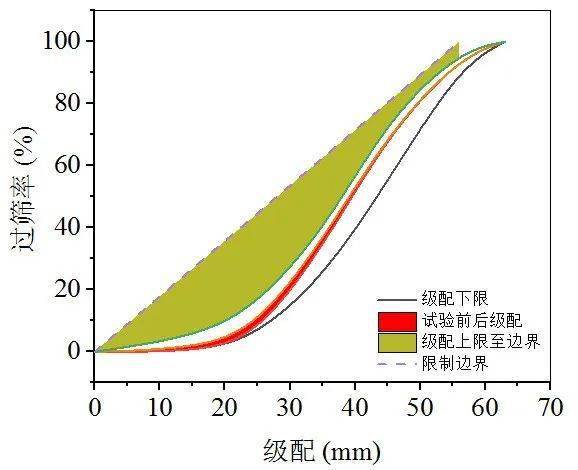Origin教程 |
您所在的位置:网站首页 › origin图例变成两列 › Origin教程 |
Origin教程
|
数据表分析如下:
2. 曲线之间的填充 (1)面积图 全选数据,点击菜单“绘图”选择“面积图”
(2)选择任意两条曲线间填充
上图演示中,可以分别关闭一些曲线的线下填充,再打开某条曲线的线下填充。我们需要填充第2~3之间、4~5之间的填充,所以只需要设置第2和第4条曲线的线下填充。 (3)将折线改为曲线 通常曲线因为数据点较少而表现为折线,怎样使折线变为平滑曲线?我们可以将点与点之间的连接方式有直线改为“B-样条”。
(4)修改图例 在图例的处理上,不要局限于每条曲线都要一个图例。上图中,我们增加了曲线之间的填充阴影,所以图例中就可以将“试验前级配”和“试验后级配”合并为“试验前后级配”表示红色阴影。同理,灰色阴影的图例改为“级配上限至边界”。
(5)一键加框、一键调整边距
最终得到下图的效果:
想跟着本教程一起练习吗? 在 【编辑之谭】公众号里发送: 练习文件,领取文件。 华算科技专注理论计算模拟服务,具有超强的技术实力和专业性。是唯一同时拥有VASP、Materials Studio商业版权及其计算服务资质和海外高层次全职技术团队的正规机构! 点击阅读原文,提交计算需求!返回搜狐,查看更多 |
【本文地址】